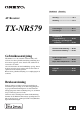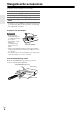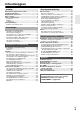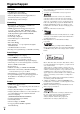Nederland AV Receiver Svenska Inleiding.....................................Nl-2 Inledning .................................. Sv-2 TX-NR579 Aansluitingen..........................Nl-11 Anslutningar .......................... Sv-11 Inschakelen & basisbediening...................Nl-20 Påslagning & grundläggande funktioner .......................... Sv-20 Geavanceerde bediening .......Nl-40 Avancerad användning ......... Sv-40 Gebruiksaanwijzing Wij danken u voor de aanschaf van deze Onkyo AVreceiver.
Inleiding WAARSCHUWING: OM BRAND OF ELEKTRISCHE SCHOKKEN TE VOORKOMEN MAG DIT APPARAAT NIET AAN VOCHTIGHEID OF REGEN BLOOTGESTELD WORDEN. OPGELET: OM ELEKTRISCHE SCHOKKEN TE VOORKOMEN MAG NOCH DE BEHUIZING NOCH HET ACHTERPANEEL WORDEN GEOPEND. LAAT ONDERHOUD AAN PROFESSIONELE ONDERHOUDSMONTEURS OVER.
Voorzorgsmaatregelen 1. Door auteursrecht beschermde opnamen—Uitgezonderd voor strikt persoonlijk gebruik, is het opnemen van door auteursrecht beschermd beeld- en geluidsmateriaal bij de wet verboden, tenzij na uitdrukkelijke toestemming van de auteursrechthouder. 2. Netstroomzekering—De netstroomzekering bevindt zich binnenin dit apparaat en kan niet door de gebruiker worden vervangen. Als u dit apparaat niet kunt inschakelen, moet u contact opnemen met een Onkyo-dealer. 3.
Meegeleverde accessoires Controleer of u de volgende accessoires hebt: FM-binnenantenne (➔ pagina 19) AM-raamantenne (➔ pagina 19) Labels luidsprekerkabels (➔ pagina 12) Microfoon luidsprekerinstelling (➔ pagina 29) Afstandsbediening (RC-801M) en twee batterijen (AA/R6) * In catalogi en op de verpakking geeft de letter bij het einde van de productnaam de kleur aan. De specificaties en de bediening zijn onafhankelijk van de kleur.
Inhoudsopgave Inleiding Belangrijke veiligheidsvoorschriften ............................. 2 Voorzorgsmaatregelen .................................................... 3 Meegeleverde accessoires.............................................. 4 Eigenschappen................................................................. 6 Voor- en achterpanelen ................................................... 7 Voorpaneel ..................................................................... 7 Display......................
Eigenschappen Versterker *1 • 130 W/kanaal @ 6 ohm (IEC) • Optimum Gain-volumeschakeling • H.C.P.S. (High Current Power Supply) Massieve transformator met hoog vermogen • Jitter Reinigingcircuit technologie *2 *3 Gefabriceerd onder licentie van VS-octrooi, nummers: 5.451.942; 5.956.674; 5.974.380; 5.978.762; 6.226.616; 6.487.535; 7.212.872; 7.333.929; 7.392.195; 7.272.567 & andere VS. en wereldwijde octrooien, toegekend & lopend.
Voor- en achterpanelen Voorpaneel b c a n o p de f g h i j k l q m r s tu De paginanummers tussen haakjes geven aan waar u de uitleg over elk onderdeel kunt vinden.
Display a h b c d ij k Zie voor gedetailleerde informatie de pagina’s tussen haakjes.
Achterpaneel a b cd h e i f g jklm a DIGITAL IN COAXIAL en OPTICAL aansluitingen h u REMOTE CONTROL aansluitpunt b COMPONENT VIDEO IN en OUT aansluitingen i Aansluitingen voor composite video en analoge audio (BD/DVD IN, VCR/DVR IN en OUT, CBL/SAT IN, GAME IN, TV/CD IN) c ETHERNET uitlaat d FM ANTENNA jack en AM ANTENNA aansluiting e HDMI IN en OUT aansluitingen f SPEAKERS aansluitingen (CENTER, FRONT, SURROUND, SURROUND BACK or FRONT HIGH, ZONE 2) g Netsnoer j MONITOR OUT V aansluitpunt k ZON
Afstandsbediening Bedienen van de AV-receiver Om de AV-receiver te bedienen, druk op RECEIVER en selecteer de modus Receiver. U kunt ook de afstandsbediening gebruiken om de Onkyo Blu-ray Disc/ DVD-speler, CD-speler, en andere componenten te bedienen. Zie “Afstandsbedieningscodes invoeren” voor meer details (➔ pagina 62). a b *1 g Zie voor gedetailleerde informatie de pagina’s tussen haakjes.
Aansluitingen Aansluiten van de AV-receiver Aansluiten van de luidsprekers Aansluiten van de luidsprekerkabels De volgende afbeelding geeft aan welke luidspreker moet worden aangesloten op elk paar aansluitingen. Sluit indien u maar een surround achterluidspreker gebruikt, deze aan op de SURROUND BACK or FRONT HIGH L-aansluitingen.
Luidsprekeropstelling De volgende tabel geeft de kanalen die u kunt gebruiken, afhankelijk van het aantal luidsprekers waarover u beschikt. Ongeacht het aantal luidsprekers dat u gebruikt, wordt een subwoofer met eigen voeding aanbevolen voor een echt krachtige en solide bas. Om het beste uit uw surround geluidssysteem te halen, moet u de luidsprekers automatisch instellen (➔ pagina 29) of handmatig (➔ pagina 42).
Het gebruik van een elektrische subwoofer Experimenteer door de subwoofer op verschillende plaatsen in de kamer te zetten terwijl u een film bekijkt of muziek met een stevige baspartij beluistert, en kies de plaats met de beste resultaten. LINE INPUT LINE INPUT Tip • Indien uw subwoofer niet elektrisch is en u gebruikmaakt van een externe versterker, sluit dan de subwoofer pre-uitgangsaansluiting aan op een ingang van de versterker.
Over de AV-aansluitingen Aansluiten van AV-componenten HDMI-kabel Andere kabels : Video & Audio AV-receiver TV, projector, enz. Blu-ray Disc/ DVD-speler : Video : Audio AV-receiver Spelconsole TV, projector, enz. Blu-ray Disc/ DVD-speler • Lees voor u AV-aansluitingen maakt de handleidingen van uw andere AV-componenten. • Sluit het netsnoer niet aan voor u klaar bent met alle AV-aansluitingen en deze goed hebt gecontroleerd.
Het aansluiten van componenten met HDMI VCR of DVD recorder/Digital Video Recorder Spelconsole TV, projector, enz. Blu-ray Disc/DVD-speler Satelliet/kabel set-top box, enz. Sluit uw componenten aan op de juiste aansluitingen. De standaard ingangstoewijzingen worden hieronder weergegeven. ✔: De toewijzing kan worden gewijzigd (➔ pagina 41).
Aansluiten van uw componenten De on-screen instelmenu’s worden alleen zichtbaar op een TV die op de HDMI OUT is aangesloten. Indien uw TV is aangesloten op de MONITOR OUT V, of de COMPONENT VIDEO OUT, gebruik dan het display van de AV-receiver bij het wijzigen van de instellingen. D A BC E F G H Sluit uw componenten aan op de juiste aansluitingen. De standaard ingangstoewijzingen worden hieronder weergegeven. Zie “Aansluitingstips en videosignaalpad” voor meer informatie (➔ pagina 77).
• Met verbinding van D kunt u genieten van Dolby Digital en DTS. (Gebruik D en G om op te nemen of ook te luisteren in Zone 2.) • Met de verbinding G kunt u audio beluisteren en opnemen met de externe componenten als u zich in de Zone 2 bevindt. • Als uw Blu-ray Disc/DVD-speler met de aansluiting G zowel hoofdstereo als multikanaaluitgangen heeft, zorg er dan voor de hoofdstereo aan te sluiten. ■ Het opnemen van een videobron Met de voorgaande verbindingen kunt u de video niet opnemen via de AV-receiver.
Aansluiten van Onkyo u componenten 1 Zorg dat elke Onkyo component is aangesloten met een analoge audiokabel (aansluiting G in de aansluitvoorbeelden) (➔ pagina 16). 2 Maak de u-aansluiting (zie de afbeelding hieronder). 3 Als u een RI-dockingstation, of cassette-tapedeck gebruikt, wijzig dan het ingangsdisplay (➔ pagina 38).
De antennes aansluiten Dit deel verklaart hoe de meegeleverde FM-binnenantenne en AM-raamantenne te verbinden. De AV-receiver ontvangt geen radiosignalen als er geen antenne is aangesloten, u moet dus een antenne aansluiten om de tuner te gebruiken. Let op • Pas op dat u zich niet verwondt wanneer u gebruikmaakt van punaises. Drukken. Draad insteken. Steek de stekker volledig in de aansluiting. Loslaten. Monteren van een AMraamantenne Punaises, enz.
Inschakelen en basisbediening Aan-/Uitzetten van de AV-receiver 8ON/STANDBY 8RECEIVER RECEIVER Inschakelen 1 Druk op het voorpaneel op 8ON/STANDBY. of Druk op de afstandsbediening op RECEIVER, gevolgd door 8RECEIVER. De indicator AV-receiver op het scherm wordt zichtbaar. Uitzetten 1 Druk op het voorpaneel op 8ON/STANDBY. of Druk op de afstandsbediening op RECEIVER, gevolgd door 8RECEIVER. De AV-receiver gaat in de standbystand.
Afspelen De onscreen menu’s worden alleen zichtbaar op een TV die op de HDMI OUT is aangesloten. Indien uw TV is aangesloten op de MONITOR OUT V, of de COMPONENT VIDEO OUT, gebruik dan het display van de AV-receiver bij het wijzigen van de instellingen. De inhoud van USB- of netwerkapparaten beheren Zie “Andere componenten bedienen” over de bediening van andere componenten (➔ pagina 62). Druk eerst op NET of op USB.
j MENU Met deze toets keert u terug naar het hoofdmenu van radiouitzendingen op internet. k RETURN Deze toets keert terug naar het vorige menu. l 4 Deze toets spoelt het huidige nummer snel vooruit. m 6 Deze toets selecteert het volgende nummer. n 2 Deze toets stopt de weergave. o MODE U kunt schakelen tussen Standaardmodus en Uitgebreide modus tijdens de iPod/iPhone weergave. Een iPod/iPhone via USB afspelen Dit deel beschrijft hoe u muziekbestanden op de iPod/iPhone kunt afspelen.
Bediening Uitgebreide modus (Muziek) De inhoudsinformatie wordt weergegeven (lijsten), en u kunt de muziekinhoud bedienen terwijl u het schermt bekijkt. Bovenkant schermlijst: Afspeellijsten, Artiesten, Albums, Genres, Nummers, Componisten, Nummers willekeurig, Nu aan het afspelen. Bediening Uitgebreide modus (Video) De inhoudsinformatie wordt weergegeven (lijsten), en u kunt de inhoud bedienen terwijl u het scherm bekijkt. Bovenkant schermlijst: Films, Muziekvideo’s, tv-shows, video-podcasts, huur.
3 Gebruik q/w om een programma te selecteren, en druk vervolgens op ENTER. Het afspelen begint. My Music 0 : 11 Greate Artist My Favorite Druk op MENU om de volgende menu-items te kunnen selecteren. ` Stations like this: Stations, zoals het station dat nu wordt afgespeeld, wordenweergegeven. ` Add to My Favorites: Hiermee wordt een station aan de lijst toegevoegd. Druk op TOP MENU om naar het hoofdmenu van de Internet Radio services te gaan.
Muziekbestanden vanaf een server afspelen U moet de AV-receiver op uw thuisnetwerk aansluiten (➔ pagina 71). Windows Media Player 11 instellen In dit deel wordt uitgelegd hoe u Windows Media Player 11 moet configureren, zodat de AV-receiver de muziekbestanden kan weergeven die op uw computer zijn opgeslagen. Deze paragraaf beschrijft hoe u via de AV-receiver muziekbestanden op een computer of mediaserver kunt afspelen. 1 2 Start Windows Media Player 11.
Muziek afspelen via de afstandsbediening Naar de AM/FM-radio luisteren 1 Start Windows Media Player 12. Om via de afstandsbediening muziekbestanden af te spelen, moet u eerst Windows Media Player 12 configureren. Dit deel beschrijft de procedure met gebruik van de toetsen op het voorpaneel, tenzij anders gespecificeerd. 2 Druk op NET. Het scherm “NET” verschijnt. De indicator NET licht op. Als het knippert, dient u de netwerkverbinding te controleren.
■ Stations afstemmen via de frequentie U kunt rechtstreeks afstemmen op AM en FM stations door hun frequentie in te voeren. ■ Voorkeuzezenders wissen 1 Selecteer de voorkeuzezender die u wilt wissen. Zie de vorige paragraaf. 1 Druk op de afstandsbediening herhaaldelijk op de toets TUNER om “AM” of “FM” te selecteren, gevolgd door de toets D.TUN. 2 Druk terwijl u de toets MEMORY ingedrukt houdt op de toets TUNING MODE. De voorkeuzezender wordt gewist en het nummer ervan verdwijnt van het display.
■ Weergeven van radiotekst (RT) 1 Druk eenmaal op RT/PTY/TP. De RT informatie scrollt over het display. Opmerking • De melding “Waiting” kan zichtbaar worden terwijl de AV-receiver wacht op RT-informatie. • Indien de melding “No Text Data” zichtbaar wordt op het display, is er geen RT informatie beschikbaar. ■ Stations zoeken op type (PTY) U kunt naar radiostations zoeken op type. 1 Druk twee keer op RT/PTY/TP. Het huidige programmatype verschijnt op het display.
Basisfuncties gebruiken De automatische luidsprekerinstellingen gebruiken Met de meegeleverde geijkte microfoon bepaalt de Audyssey 2EQ® automatisch het aantal aangesloten luidsprekers, hun grootte omwille van de basweergave, de optimale crossover-frequenties voor de subwoofer (indien aangesloten), en de afstanden vanaf de primaire luisterpositie.
3 Druk op ENTER zodra u klaar bent met de instellingen. 8 Gebruik q/w om een optie te selecteren, en druk vervolgens op ENTER.
Foutmeldingen Tijdens de Audyssey 2EQ® ruimtecorrectie en automatische luidsprekerinstelling kan één van de volgende foutmeldingen verschijnen. 2EQ: Auto Setup AUDYSSEY Ambient noise is too high. Foutmelding De instellingen van uw luidsprekers handmatig wijzigen U kunt handmatig wijzigingen aanbrengen aan de instellingen die werden gevonden tijdens de Audyssey 2EQ ruimtecorrectie en de luidsprekerinstelling.
Het gebruik van de luistermodi Luistermodi selecteren Zie “Over de akoestiekfuncties” voor gedetailleerde informatie over de luistermodi (➔ pagina 33). ■ Akoestiekfunctieknoppen Druk eerst op RECEIVER. PURE AUDIO MUSIC MOVIE/TV MOVIE/TV, MUSIC, GAME GAME STEREO MOVIE/TV knop Deze toets selecteert de luistermodi, bedoeld voor gebruik bij film en TV. MUSIC knop Deze toets selecteert de luistermodi, bedoeld voor gebruik bij muziek.
Over de akoestiekfuncties De luistermodi van de AV-receiver kunnen uw luisterruimte omvormen in een film- of concertzaal, met high fidelity en een verbazingwekkend surround-geluid. ■ Verklarende opmerkingen f be a a Voorluidsprekers b Middelste luidspreker c Surround-luidsprekers d Surround-achterluidsprekers e Voorluidsprekers hoog f Subwoofers c d Ingangsbron De volgende audioformaten worden ondersteund door de luistermodus. A Dit is mono (monofoon) geluid. S Dit is stereo (stereofoon) geluid.
■ Onkyo-Original DSP akoestiekfuncties Listening Mode Beschrijving Ingangs- Luidsprekerbron opstelling Orchestra Geschikt voor klassieke of operamuziek. Deze modus accentueert de surround-kanalen, zodat het stereobeeld verbreedt, en simuleert de natuurlijke galm van een grote zaal. A S D F G H Or ches t r a Unplugged Un p l u g g e d Studio-Mix S t u d i o –M i x TV Logic TV Log i c Game-RPG Geschikt voor akoestische instrumenten, zang, en jazz.
Listening Mode Beschrijving Ingangs- Luidsprekerbron opstelling Dolby Pro Logic IIx*3 Dolby Pro Logic IIx Deze modus breidt 2-kanaals bronnen uit naar 7.1kanaalweergave. Hierbij ontstaat een erg natuurlijke en naadloze Dolby Pro Logic II geluidservaring die de luisteraar volledig omgeeft. Net als bij muziek en film PL Mo v i e kunnen ook videospellen voordeel hebben van dramatische ruimtelijke effecten.
Listening Mode Beschrijving Neo:6 Deze modus breidt elke 2-kanaals bron uit naar 7.1-kanaals weergave. De modus maakt gebruik van zeven volle bandbreedte kanalen aan matrix decodering voor matrix-gecodeerd materiaal, wat leidt tot een erg natuurlijke en naadloze geluidservaring, die de luisteraar volledig omgeeft. Ne o : 6 C i n ema Ne o : 6 Mu s i c Ne o : 6 Ingangs- Luidsprekerbron opstelling • Neo:6 Cinema S Gebruik deze modus bij om het even welke stereo film (bijv., TV, DVD, VHS).
Gebruik van het hoofdmenu Opmerking *1 Het hoofdmenu geeft u snelle toegang tot regelmatig gebruikte menu’s zonder daarvoor via het lange standaardmenu te gaan. Met dit menu kunt u instellingen wijzigen en de huidige informatie bekijken. De Home-menu’s worden alleen zichtbaar op een TV die op de HDMI OUT is aangesloten. Indien uw TV is aangesloten op de MONITOR OUT V, of de COMPONENT VIDEO OUT, gebruik dan het display van de AV-receiver bij het wijzigen van de instellingen.
Weergeven van de broninformatie U kunt als volgt informatie weergeven over de huidige ingangsbron. (Componenten die aangesloten zijn op de UNIVERSAL PORT-aansluiting zijn uitgesloten.) 1 Druk herhaaldelijk op RECEIVER gevolgd door DISPLAY om door de beschikbare informatie te bladeren. De volgende informatie kan worden weergegeven. Ingangsbron Luistermodus Het ingangsdisplay veranderen Als u een u-geschikte Onkyo component aansluit, moet u het ingangsdisplay configureren zodat u correct kan werken.
Het gebruik van de hoofdtelefoon 1 Sluit een stereo hoofdtelefoon met een standaard stekker (6,3 mm) in de PHONES-aansluiting. Opmerking • Draai altijd het volume omlaag voordat u uw hoofdtelefoon aansluit. • Zodra de hoofdtelefoonplug in de PHONES-jack wordt gestoken, worden de luidsprekers uitgeschakeld. (De Powered Zone 2 luidsprekers worden niet uitgeschakeld.) • Als u een hoofdtelefoon aansluit, wordt de luistermodus op Stereo gezet, tenzij deze al is ingesteld op Stereo, Mono, Direct of Pure Audio.
Geavanceerde bediening Advanced Setup Onscreen instelmenu’s Gewone procedures in het setup-menu De on-screen instelmenu’s worden alleen zichtbaar op een TV die op de HDMI OUT is aangesloten. Indien uw TV is aangesloten op de composiet video MONITOR OUT V, of de COMPONENT VIDEO OUT, gebruik dan het display van de AV-receiver bij het wijzigen van de instellingen. Afstandsindicator RECEIVER Deze paragraaf beschrijft de procedure voor het gebruik van de afstandsbediening, tenzij anders gespecificeerd.
Input/Output Assign (Invoer/Uitvoer toewijzen) Hoofdmenu Input/Output Assign Dit zijn de standaard toewijzingen. Ingangsselector Standaard toewijzing BD/DVD HDMI1 VCR/DVR HDMI2 CBL/SAT HDMI3 Monitor Out GAME HDMI4 U kunt de uitgangsresolutie voor de HDMI OUT specificeren en er voor zorgen dat de AV-receiver de beeldresolutie opconverteert, zodat deze overeenkomt met de resolutie die door uw TV wordt ondersteund.
Component Video Input Indien u een video-component aansluit op een component video-ingang, moet u die ingang toewijzen aan een ingangsselector. Als u bijvoorbeeld uw Blu-ray Disc/DVD-speler aansluit op COMPONENT VIDEO IN 2, moet u “IN2” toewijzen aan de “BD/DVD” ingangsselector. Dit zijn de standaard toewijzingen.
Speaker Settings Indien u deze instellingen verandert, moet u de Audyssey 2EQ® ruimtecorrectie en luidsprekerinstelling opnieuw uitvoeren (➔ pagina 29). Als u de voorluidsprekers afzonderlijk versterkt, moet u de “Speakers Type (Front)” instelling wijzigen (➔ pagina 43). Voor aansluitinformatie, raadpleeg “Dubbel versterken van de voorluidsprekers” (➔ pagina 13). Opmerking • Bij gebruik van dubbel versterken is de AV-receiver in staat tot 5.1 luidsprekers aan te sturen in de hoofdruimte.
■ Double Bass Deze instelling wordt NIET automatisch ingesteld door Audyssey 2EQ® Ruimtecorrectie en Luidsprekerinstelling (➔ pagina 29). `On `Off Zet deze instelling aan om de bas-output te verhogen door de basgeluiden van de voorste links en rechts en center kanalen toe te voeren aan de subwoofer. Opmerking • Deze functie kan alleen worden ingesteld indien de “Subwoofer” instelling op “Yes” staat, en de “Front” instelling op “Full Band”.
Audio Adjust (Audio-instellingen) Hoofdmenu Audio Adjust Met de Audio-instellingen kunt u de geluids- en luistermodus instellen naar wens. Multiplex/Mono ■ Multiplex Input Channel ` Main ` Sub ` Main/Sub Deze instelling bepaalt welk kanaal van een stereo multiplex-bron wordt weergegeven. Gebruik deze instelling om audiokanalen of -talen te selecteren bij multiplex bronnen, meertalige TV-uitzendingen, enz.
DTS Source Setup (Bron instellingen) ■ Neo:6 Music Center Image `0 op 2 op 5 De DTS Neo:6 Music luistermodus creëert 6-kanaals surround-geluid vanaf 2-kanaals stereo-bronnen. Met deze instelling kunt u aangeven hoeveel het vermogen van het voorste linker en rechter kanaal wordt verzwakt, om het centrale kanaal aan te maken. Door de waarde van “0” in “5” te veranderen, wordt het geluid van het middenkanaal naar links en rechts (naar buiten) verspreid.
■ Reference Level Audyssey Dynamic EQ® Reference Level Offset ` 0dB: Deze moet worden gebruikt bij het beluisteren van films. ` 5dB: Selecteer deze instelling voor content met een breed dynamisch bereik, zoals klassieke muziek. ` 10dB: Selecteer deze instelling voor jazz of andere muziek die een breder dynamisch bereik heeft. Deze instelling wordt ook geselecteerd voor TV-content, aangezien deze over het algemeen gemixt wordt op 10 dB onder filmreferentie.
IntelliVolume Invoergebied naam ■ IntelliVolume `–12dB naar 0dB naar +12dB in 1 dB stappen. Met IntelliVolume kunt u het ingangsniveau voor elke ingangsselector individueel instellen. Dit is nuttig indien een van de broncomponenten luider of zachter is dan de andere. Gebruik e/r om het niveau in te stellen. Als een component duidelijk luider is dan de andere luidsprekers, gebruik dan e om het invoerniveau te verminderen. Als het duidelijk zachter is, gebruik dan de r om het ingangsniveau te verhogen.
Picture Adjust Met Beeld instellen kunt u de beeldkwaliteit verbeteren en ruis op het scherm verminderen. Druk om het TV-beeld te zien tijdens het instellen op ENTER. Druk om terug te gaan naar het vorige scherm op de toets RETURN. ■ Wide Mode*1*6 Deze instelling bepaalt de beeldverhouding. ` 4:3: ` Full: ` Zoom: ` Wide Zoom: ` Auto: Afhankelijk van de ingangssignalen in de ingestelde monitoruitgang selecteert de AV-receiver automatisch de modus “4 : 3”, “Full”, “Zoom” of “Wide Zoom”.
■ Color Temperature*2*4 `Warm `Normal `Cool Met deze instelling kunt u de kleurtemperatuur bijregelen. Opmerking • “Picture Adjust” kan niet worden gebruikt met de NET ingangsselectoren. *1 Deze procedure kan ook worden uitgevoerd vanaf de afstandsbediening met behulp van het hoofdmenu (➔ pagina 37). *2 Als de “Picture Mode”-instelling op iets anders staat dan “Custom”, kan deze instelling niet worden gebruikt.
Listening Mode Preset U kunt een standaard luistermodus toewijzen aan elke ingangsbron, die daarop automatisch wordt geselecteerd als u de ingangsbron selecteert. U kunt bijvoorbeeld de standaard luistermodus instellen, die moet worden gebruikt bij Dolby Digital ingangssignalen. U kunt andere luistermodi selecteren tijdens de weergave, maar de hier gespecificeerde modus zal weer worden gebruikt nadat de AV-receiver op standby is gezet.
OSD Setup Tuner ■ On Screen Display `On `Off Deze voorkeur bepaalt of de bedieningsinformatie op het scherm zichtbaar wordt tijdens het afregelen van een AVreceiver functie. Zelfs indien “On” is geselecteerd, wordt de bedieningsinformatie mogelijk niet zichtbaar indien de ingangsbron aangesloten is op een HDMI IN. Voor een juiste werking van de AM-afstemming moet u de AM-frequentiestap aangeven die in uw regio gebruikt wordt.
■ HDMI Through ` Off ` Auto: Detecteert het signaal en selecteert automatisch de ingangsbron. ` BD/DVD, VCR/DVR, CBL/SAT, GAME, AUX, TV/CD, PORT: Selecteert de ingangsbron waarvoor de HDMIdoorvoerfunctie is geactiveerd. ` Last: De HDMI-doorvoerfunctie is geactiveerd op de ingangsbron die is geselecteerd op het moment van de instelling van de AV-receiver in stand-by modus.
Network Na het aanpassen van de netwerkinstellingen moet u de wijzigingen bevestigen door het uitvoeren van “Save”. In dit deel wordt uitgelegd hoe u de netwerkinstellingen van de AV-receiver met de hand kunt configureren. Als de DHCP-server van uw router is ingeschakeld, hoeft u deze instellingen niet te wijzigen aangezien de AVreceiver ingesteld is voor gebruik van DHCP en zichzelf dus automatisch kan configureren (DHCP moet op “Enable” staan).
Remote Controller Setup Hoofdmenu Remote Controller Setup Remote Mode Setup Zie “De afstandsbedieningscode opzoeken” (➔ pagina 62). Lock Setup (Vergrendelinginstellingen) Met deze voorkeur kunt u uw instellingen beschermen door de instelmenu’s te vergrendelen. Hoofdmenu Lock Setup ■ Setup ` Locked ` Unlocked Als “Locked” is geselecteerd, zijn de instelmenu’s vergrendeld en kunt u geen instellingen wijzigen.
Late Night CinemaFILTER ■ Late Night Voor Dolby Digital en Dolby Digital Plus bronnen zijn de opties: `Off `Low: Kleine vermindering van het dynamisch bereik. `High: Grote vermindering van het dynamisch bereik. ■ Cinema Filter `Off `On Zet deze instelling aan om heldere soundtracks van films te verzachten, die over het algemeen gemengd zijn voor weergave in een filmzaal.
Zone 2 U kunt niet alleen in de hoofd-luisterruimte, maar ook in een andere ruimte van weergave genieten; deze wordt Zone 2 genoemd. Voor elke ruimte kunt u een andere ingangsbron opgeven. Het maken van Zone 2-aansluitingen Er zijn twee manieren om de Zone 2 luidsprekers aan te sluiten: 1. Sluit ze rechtstreeks aan op de AV-receiver. 2. Sluit ze aan op een versterker in Zone 2. De zone-luidsprekers op een extra versterker aansluiten Met deze opstelling kunt in de hoofdruimte luisteren naar de 7.
Het besturen van componenten in Zone 2 ■ Bediening van de AV-receiver Ingangsselectortoetsen ZONE 2 OFF MASTER VOLUME Instellen van het volume voor Zone 2 ■ Bedienen met de afstandsbediening 1 2 Druk op ZONE2. Gebruik VOL q/w om het volume af te stellen. ■ Bediening van de AV-receiver 1 Om Zone 2 in te schakelen en een ingangsbron te selecteren, drukt u binnen 8 seconden op de ZONE 2, gevolgd door een ingangsselectortoets. Zone 2 wordt ingeschakeld, de Z2 indicator licht op.
Andere componenten bedienen iPod/iPhone afspelen via Onkyo docking-station Het Onkyo docking-station gebruiken Docking-station wordt apart verkocht. Modellen zijn verschillende naargelang de regio. Ga voor de laatste informatie over de Onkyo dockingcomponenten naar de Onkyo-website op: http://www.onkyo.com Update uw iPod/iPhone met de nieuwste software die verkrijgbaar is op de website van Apple voordat u het Onkyo docking-station gaat gebruiken.
■ Statusmeldingen Controleer de verbinding met uw iPod/iPhone als een van de volgende meldingen niet op het displayvenster van de AV-receiver verschijnt: • PORT Reading De AV-receiver controleert de verbinding met het docking-station. • PORT Not Support De AV-receiver ondersteunt het aangesloten dockingstation niet. • PORT UP-A1 UP-A1 docking-station is aangesloten. Opmerking • De AV-receiver geeft de melding “UP-A1” gedurende enkele seconden weer nadat de UP-A1 is herkend.
✔: Beschikbare toetsen e UP-A1 Dockingstation Onkyo docking-station Toetsen ✔ a TOP MENU*1 a b ✔*2 ✔ f g h b q/w/e/r, ENTER PLAYLIST e/r ✔ ✔ c 1, 3, 2, 5, 4, 7, 6 ✔ ✔ i d REPEAT RANDOM ✔ ✔ j k c d u Dockingstation Druk eerst op de betreffende REMOTE MODE toets.
Andere componenten bedienen U kunt de afstandsbediening van de AV-receiver gebruiken om uw andere AV-componenten te bedienen, ook als ze door andere fabrikanten zijn vervaardigd. In dit deel wordt ingegaan op het invoeren van de code voor de afstandsbediening (met de standaard onderstreept) voor een component die u wilt bedienen: DVD, TV, CD, enz. 7 Gebruik q/w om een merknaam te selecteren, en druk vervolgens op ENTER. Er wordt een afstandsbedieningscode met bijbehorende instructies weergegeven.
Afstandsbedieningscodes voor Onkyo componenten die zijn aangesloten via u 2 Onkyo componenten die zijn aangesloten via u worden bediend door de afstandsbediening te richten op de AVreceiver, niet op de component. Zo kunt u componenten bedienen die buiten het zicht zijn opgesteld, in een rack bijvoorbeeld. 1 2 3 Controleer of de Onkyo component aangesloten is met een u kabel en een analoge audiokabel (RCA). Zie “Aansluiten van Onkyo u componenten” voor meer details (➔ pagina 18).
✔: Beschikbare toetsen Druk eerst op de betreffende REMOTE MODE toets.
Appendix Problemen oplossen Kijk indien u problemen hebt met het gebruik van de AVreceiver in dit gedeelte voor een oplossing. Neem contact op met uw Onkyo-leverancier als u het probleem niet zelf kunt oplossen. Probeer indien u het probleem zelf niet kunt oplossen de AV-receiver te resetten voor u contact opneemt met uw Onkyo-leverancier. Voor het terugzetten van de AV-receiver naar de fabrieksinstellingen zet u het aan en, terwijl u VCR/DVR ingedrukt houdt, drukt u op 8ON/STANDBY.
Controleer of de luidspreker meetmicrofoon niet meer aangesloten is. — Bij sommige DVD-videodiscs moet u een audiouitgangsformaat kiezen in een menu. — Het ingangssignaalformaat is ingesteld op “PCM” of 50 “DTS”. Zet het op “Off”. Naargelang het ingangssignaal kunnen sommige luistermodus niet worden geselecteerd. 33–36 ■ Alleen de voorluidsprekers produceren geluid Met de Stereo of Mono-luistermodus geselecteerd, produceren alleen de voorste luidsprekers en de subwoofer geluid.
■ Het begin van audio die wordt ontvangen door een HDMI IN is niet hoorbaar Omdat het langer duurt om het formaat van een — HDMI-signaal te identificeren dan bij andere digitale audiosignalen, start de audio-output mogelijk niet meteen. Video ■ Er is geen beeld Controleer of alle video-stekkers volledig ingestoken 14 zijn. Controleer of elke videocomponent correct is aangesloten.
Indien u het apparaat niet kunt bedienen, moet u de juiste afstandsbedieningscode invoeren. 62 Probeer uw iPod/iPhone te resetten. — — Om een component van een andere fabrikant te bedienen dient u de afstandsbediening op die component te richten. 62 Afhankelijk van uw iPod/iPhone werken sommige toetsen niet zoals verwacht. Om een Onkyo component te bedienen die is 62 aangesloten via u, de afstandsbediening richten op de AV-receiver. Voer eerst de juiste afstandsbedieningscode in.
Als de server grote muziekbestanden aan — verschillende netwerkapparaten tegelijk beschikbaar stelt, kan het netwerk overbelast raken waardoor de weergave onderbroken wordt. Verminder het aantal weergaveapparaten op het netwerk, upgrade het netwerk of gebruik een switch in plaats van een hub. ■ U kunt geen verbinding maken met de AVreceiver via een internetbrowser Als u DHCP gebruikt, zal uw router niet altijd 54 hetzelfde IP-adres aan de AV-receiver toewijzen.
■ Als de afbeelding onstabiel is op uw TV/monitor die is aangesloten op de HDMI OUT, probeer dan de DeepColor-functie uit te schakelen Druk tegelijkertijd op de CBL/SAT en 8ON/STANDBY toetsen op de AV-receiver om de DeepColor-functie uit te schakelen. Druk terwijl u CBL/SAT ingedrukt houdt op 8ON/STANDBY, totdat “Off” op het display verschijnt. Laat daarna beide toetsen los.
Netwerk/USB-eigenschappen Verbinding maken met het netwerk Netwerkvereisten Het onderstaande schema laat zien hoe u de AV-receiver op uw thuisnetwerk kunt aansluiten. In dit voorbeeld is de receiver aangesloten op een LAN-poort van een router met een ingebouwde 4-poorts 100Base-TX switch. Internetradio Modem WAN LAN Computer of mediaserver Router ■ Ethernet-netwerk Voor de beste resultaten wordt een 100Base-TX switched ethernet-netwerk aanbevolen.
Serververeisten ■ Afspelen vanaf de server De AV-receiver kan digitale muziekbestanden afspelen die op een computer of mediaserver zijn opgeslagen en ondersteunt de volgende technologieën: • Windows Media Player 11 • Windows Media Player 12 • Windows Media Connect 2.0 • DLNA-gecertificeerde mediaserver Als het besturingssysteem van uw computer Windows Vista is, is Windows Media Player 11 al geïnstalleerd. Windows Media Player 11 voor Windows XP kunt u gratis downloaden van de Microsoft-internetsite.
Ondersteunde audiobestandsformaten De AV-receiver ondersteunt de volgende muziekbestandsformaten voor weergave vanaf een server en een USB-apparaat. Variabele bitrate (VBR)-bestanden worden ondersteund. De speelduur kan mogelijk niet juist worden weergegeven. Opmerking • Voor het op afstand bedienen van het afspelen ondersteunt de AV-receiver de volgende indelingen van muziekbestanden niet: FLAC en Ogg Vorbis.
Firmware Update Voor het updaten van de firmware van de AV-receiver kunt u kiezen uit de volgende twee manieren: updaten via het netwerk, of updaten via een USB-schijf. Kies de manier die het beste bij uw situatie past. Lees de bijbehorende uitleg eerst aandachtig door voordat u verdergaat met updaten. ■ Updaten via het netwerk Voor het updaten van de firmware is een vaste internetaansluiting nodig. ■ Update via USB-opslag (➔ pagina 75) Bereid een USB-apparaat zoals een USBgeheugenstaafje voor.
7 Met behulp van de knop 8ON/STANDBY op het voorpaneel zet u de AV-receiver aan en uit. Gebruik niet de knop 8RECEIVER op de afstandsbediening. Gefeliciteerd! U bent nu in het bezit van de nieuwste firmware op uw Onkyo-AV-receiver. Problemen oplossen Situatie 1: Als “No Update” op het voordisplay van de AV-receiver verschijnt, betekent dit dat de firmware al geüpdatet is. U hoeft geen verdere actie te ondernemen.
7 8 9 10 11 Druk op de afstandsbediening op RECEIVER, gevolgd door SETUP. Het Installatiemenu wordt op het tv-scherm weergegeven. De opvolgende procedures kunnen ook worden uitgevoerd vanaf de AV-receiver met behulp van de pijltoetsen en de toetsen SETUP en ENTER. Selecteer “Hardware Setup” en druk op ENTER. Selecteer “Firmware Update” en druk op ENTER. Selecteer “Via USB” en druk op ENTER. Selecteer “Update” en druk op ENTER. Het update-proces begint.
Aansluitingstips en videosignaalpad De AV-receiver ondersteunt verschillende aansluitformaten, om compatibel te zijn met een breed gamma AVapparatuur. Het formaat dat u kiest hangt af van het formaat dat wordt ondersteund door uw andere componenten. Gebruikt de volgende paragrafen als richtlijn. De on-screen instelmenu’s worden alleen zichtbaar op een TV die op de HDMI OUT is aangesloten.
Formaten audio-aansluiting Audio-componenten kunnen worden aangesloten door een van de volgende audioverbindingsformaten te gebruiken: analoog, optisch, coaxiaal of HDMI. Houd er bij het kiezen van een verbindingsformaat rekening mee, dat de AV-receiver geen digitale ingangssignalen omzet in analoge en omgekeerd. Audiosignalen die zijn aangesloten op een optische of een coaxiale digitale ingang worden bijvoorbeeld niet uitgevoerd door de analoge VCR/DVR OUT.
Over HDMI Ontworpen om te voldoen aan de toegenomen eisen van digitale TV, is HDMI (High Definition Multimedia Interface) een nieuwe digitale interfacenorm voor het aansluiten van TV’s, projectoren, Blu-ray Disc-spelers/DVD-spelers, set-top boxen, en andere videocomponenten. Tot op vandaag waren er verschillende video- en audiokabels nodig om AVcomponenten aan te sluiten.
Een RIHD-compatibele TV, speler of recorder gebruiken p, wat staat voor Remote Interactive over HDMI, is de naam van de besturingsfunctie waarvan de Onkyo componenten gebruik maken. De AV-receiver kan worden gebruikt met een CEC (Consumer Electronics Control), waardoor het systeem bestuurd kan worden via HDMI en deel uitmaakt van de HDMI-norm. CEC biedt interactiviteit tussen de verschillende apparaten, maar de werking bij andere apparaten dan p -compatibele apparaten wordt niet gegarandeerd.
■ Hoe aansluiten en instellen 1 3 Bevestig de aansluiting en de instelling. 1. Sluit de HDMI OUT-aansluiting op de HDMIingangsaansluiting van de TV aan. Blu-ray Disc/DVD-speler, enz. HDMI aansluiting AV-receiver DIGITAL AUDIO aansluiting (OPTICAL) HDMI aansluiting TV, projector, enz. 2. Verbind de audio-uitgang van de TV met de OPTICAL IN 2 aansluiting van de AV-receiver met gebruik van een optische digitale kabel.
Technische gegevens Versterkergedeelte Algemeen Max. uitgangsvermogen Alle kanalen: 7 kan. × 130 W bij 6 ohm, 1 kHz, 1 kan.
Tabel voor videoresolutie De volgende tabellen geven aan hoe videosignalen bij verschillende resoluties naar buiten worden gebracht door de AVreceiver.
Inledning VARNING: FÖR ATT MINSKA RISKEN FÖR ELDSVÅDA OCH ELEKTRISKA STÖTAR FÅR DEN HÄR APPARATEN INTE UTSÄTTAS FÖR REGN ELLER FUKT. OBSERVERA: PÅ GRUND AV RISK FÖR ELEKTRISKA STÖTAR FÅR HÖLJET (ELLER BAKPANELEN) INTE AVLÄGSNAS. DET FINNS INGA DELAR INUTI APPARATEN SOM KAN REPARERAS AV KONSUMENTEN. ÖVERLÅT ALLT REPARATIONSARBETE TILL KVALIFICERAD PERSONAL.
Försiktighetsåtgärder 1. Angående upphovsrätt—Så länge det inte endast är för privat bruk är det förbjudet att kopiera upphovsrättsskyddat material utan upphovsrättsinnehavarens tillstånd. 2. Nätströmssäkring—Nätströmssäkringen i apparaten ska inte bytas ut av användaren. Kontakta en Onkyohandlare, om strömmen till apparaten inte kan slås på. 3. Vård—Torka då och då av utsidan på apparaten med en mjuk trasa.
Medföljande tillbehör Kontrollera att du har följande tillbehör: Inomhus FM-antenn (➔ sidan 19) AM-ramantenn (➔ sidan 19) Etiketter på högtalarkablar (➔ sidan 12) Mikrofon för högtalarinställning (➔ sidan 29) Fjärrkontroll (RC-801M) och två batterier (AA/R6) * Bokstaven vid slutet av produktnamnet i kataloger och på förpackningar indikerar färgen. Specifikationer och användning är likadana oberoende av färg.
Innehållsförteckning Inledning Viktiga säkerhetsföreskrifter........................................... 2 Försiktighetsåtgärder ...................................................... 3 Medföljande tillbehör ....................................................... 4 Funktioner......................................................................... 6 Frontpanel & bakpanel .................................................... 7 Frontpanel ......................................................................
Funktioner Förstärkare *1 • 130 Watt/kanal @ 6 ohm (IEC) • Volymkretsar med optimal förstärkning • H.C.P.S. (High Current Power Supply) transformator med extremt hög effekt • Teknologi med jitterreduceringskrets *2 *3 Tillverkad under licens enligt USA-patentnummer: 5 451 942; 5 956 674; 5 974 380; 5 978 762; 6 226 616; 6 487 535; 7 212 872; 7 333 929; 7 392 195; 7 272 567 samt andra patent och sökta patent i USA och hela världen.
Frontpanel & bakpanel Frontpanel a n o b c de p f g h i j k l q m r s tu Sidnumret inom parentes visar var du hittar huvudförklaringen för varje alternativ.
Display a h b c d ij Sidorna inom parentes innehåller detaljerad information.
Bakpanel a b cd h e i f g jklm a DIGITAL IN COAXIAL- och OPTICAL-uttag h u REMOTE CONTROL-uttag b COMPONENT VIDEO IN- och OUT-uttag i Uttag för kompositvideo och analogljud (BD/DVD IN, VCR/DVR IN och OUT, CBL/SAT IN, GAME IN, TV/CD IN) c ETHERNET port d FM ANTENNA-uttag och AM ANTENNA-terminal e HDMI IN- och OUT-uttag j MONITOR OUT V-uttag f SPEAKERS-terminaler (CENTER, FRONT, SURROUND, SURROUND BACK or FRONT HIGH, ZONE 2) k ZONE 2 LINE OUT-uttag l UNIVERSAL PORT-uttag m SUBWOOFER PRE OUT-ut
Fjärrkontroll Styra AV-receiver Styr AV-receiver genom att trycka på RECEIVER för att välja mottagarläget. Du kan även använda fjärrkontrollen för att styra Onkyo Blu-ray Disc/DVD-spelare, CD-spelare och andra komponenter. Se ”Ange fjärrkontrollkoder” för mer information (➔ sidan 62). a b *1 g h c Sidorna inom parentes innehåller detaljerad information.
Anslutningar Ansluta AV-receiver Ansluta högtalarna Ansluta högtalarkablar Följande bild visar vilken högtalare som ska anslutas till varje terminalpar. Om du endast använder en surround backhögtalare ska den anslutas till SURROUND BACK or FRONT HIGH L terminalerna.
Högtalarkonfiguration Följande tabell indikerar vilka kanaler som du bör använda beroende på antalet högtalare du har. En subwoofer med egen strömförsörjning rekommenderas för att få riktigt kraftfull bas, oberoende av hur många högtalare du har. Du måste ställa in högtalarinställningarna för att få bästa ljud från ditt surround-system automatiskt (➔ sidan 29) eller manuellt (➔ sidan 42).
Använda en strömförsörjd Subwoofer Hitta det bästa läget för din subwoofer genom att experimentera och placera den på olika platser i rummet när du spelar en film eller musik med kraftfull bas för att hitta ett läge som ger det mest tillfredsställande resultatet. Tips • Om subwoofern inte har egen strömförsörjning och du använder en extern förstärkare ska subwooferns pre out-jack anslutas till en ingång på förstärkaren.
Om AV-anslutningar Anslutning av AV-komponenter HDMI-kabel Andra kablar : Video & Ljud AV-receiver Tv, projektor o.s.v. Blu-ray Disc/ DVD-spelare : Video : Ljud AV-receiver Spelkonsol Tv, projektor o.s.v. Blu-ray Disc/ DVD-spelare • Innan du gör AV-anslutningar ska du läsa handböckerna som medföljer dina AV-komponenter. • Anslut inte nätkabeln innan du har slutfört och kontrollerat alla AV-anslutningar.
Ansluta komponenter med HDMI VCR eller DVD-brännare/Digital videokamera Spelkonsol Tv, projektor o.s.v. Blu-ray Disc/DVD-spelare Satellit/kabel tv-box o.s.v. Anslut dina komponenter till lämpliga jack. Standardtilldelningarna visas nedan. ✔: Tilldelning kan ändras (➔ sidan 41). Uttag Ingång Utgång Komponenter Kan tilldelas HDMI IN 1 Blu-ray Disc/DVD-spelare ✔ HDMI IN 2 VCR eller DVD-brännare/Digital videokamera ✔ HDMI IN 3 Satellit/kabel tv-box o.s.v.
Ansluta dina komponenter Inställningsmenyerna på skärmen visas endast på en tv som är ansluten till HDMI OUT. Om din tv är ansluten till MONITOR OUT V eller COMPONENT VIDEO OUT ska AV-receiverns display användas för att ändra inställningar. D A BC E F G H Anslut dina komponenter till lämpliga jack. Standardtilldelningarna visas nedan. Se ”Tips för anslutning och videosignalgångar” för mer information (➔ sidan 77). ✔: Tilldelning kan ändras (➔ sidan 42).
• Med anslutning D kan du uppleva Dolby Digital och DTS. (För att även spela in eller lyssna i zon 2, ska du använda D och G.) • Med anslutning G kan du lyssna på och spela in ljud från externa komponenter medan du är i zon 2. • Med anslutning G om din Blu-ray Disc/DVD-spelare har både huvudstereo och flerkanalsutgångar, se till att ansluta huvudstereon. ■ Hur man spelar in en videokälla Med ovan beskrivna anslutningar kan du inte spela in video via AV-receiver.
Ansluta Onkyo u-komponenter 1 Kontrollera att alla Onkyo-komponent är anslutna med en analog ljudkabel (anslutning G i installationsexemplen) (➔ sidan 16). 2 3 Utför u-anslutningen (se bilden). Om du använder en RI-dockningsstation eller ett kassettbandsdäck, ska du ändra ingångsdisplayen (➔ sidan 38).
Anslutning av antenner I detta avsnitt ges en förklaring av hur du ansluter medföljande inomhus FM-antenn och AM-ramantenn. AV-receiver mottar inga radiosignaler om ingen antenn är ansluten, därför måste antennen anslutas innan du använder frekvensväljaren. Varning • Var försiktig så att du inte skadar dig när du använder häftstift. Tryck. För in sladd. För in kontakten ordentligt i jacket. Släpp. Montera AM-ramantenn Häftstift, o.s.v.
Påslagning & grundläggande funktioner Slå på/stänga av AV-receiver 8ON/STANDBY 8RECEIVER RECEIVER Påslagning 1 Tryck på knappen 8ON/STANDBY på frontpanelen. eller Tryck på knappen RECEIVER och därefter på knappen 8RECEIVER på fjärrkontrollen. AV-receivern slås på och displayen tänds. Stänga av 1 Tryck på knappen 8ON/STANDBY på frontpanelen. eller Tryck på knappen RECEIVER och därefter på knappen 8RECEIVER på fjärrkontrollen. AV-receivern försätts i standby-läge.
Uppspelning Menyerna på skärmen visas endast på en tv som är ansluten till HDMI OUT. Om din tv är ansluten till MONITOR OUT V eller COMPONENT VIDEO OUT ska AV-receiverns display användas för att ändra inställningar. Kontroll av innehåll på USB- och nätverksapparater Se ”Styra andra komponenter” för användning av andra komponenter (➔ sidan 62). Tryck på USB eller NET först. Detta avsnitt beskriver hur man använder fjärrkontrollen förutom det som anges på andra ställen.
k RETURN Denna knapp återgår till tidigare meny. l 4 Denna knapp snabbspolar aktuell låt framåt. m 6 Denna knapp väljer nästa låt. n 2 Denna knapp stannar uppspelningen. o MODE Du kan växla mellan Standardläge och Utökat läge vid uppspelning av iPod/iPhone. p RANDOM Denna knapp utför slumpmässig uppspelning. q REPEAT Tryck ner denna knapp upprepade gånger för att bläddra i upprepade lägen. Uppspelning av en iPod/iPhone via USB Detta avsnitt förklara hur man spelar musik-videofiler på en iPod/iPhone.
Utökat läge (musik) styrning Lyssna på internetradio Musik innehållsinformationen visas (listor visas) och du kan styra musik innehåller medan du tittar på skärmen. Lista överst på skärmen: Spellista, Artister, Album, Genrer, Låtar, Kompositörer, Blanda låtar, Spelas nu. Du måste ansluta AV-receivern till ditt hemnätverk (➔ sidan 71). Utökat läge (video) styrning Video innehållsinformationen visas (listor visas) och du kan styra video innehåller medan du tittar på skärmen.
3 Använd q/w för att välja ett program och tryck sedan på ENTER. Uppspelning startar. My Music 0 : 11 Greate Artist My Favorite Tryck på MENU för att aktivera val från följande menyalternativ. ` Stations like this: Stationer som den som spelas visas. ` Add to My Favorites: Lägga till en station till favoritlistan. Tryck på TOP MENU för att gå till toppmenyn för internetradio-tjänster. Tips • Du kan växla mellan uppspelningsskärmen och skärmen med lista över radiostationer genom att trycka på SEARCH.
Spela musikfiler på en server Du måste ansluta AV-receivern till ditt hemnätverk (➔ sidan 71). Det här avsnittet förklarar hur man spelar musikfiler på en dator eller mediaserver genom AV-receiver (uppspelning från server). 1 2 3 Starta din dator eller mediaserver. Tryck på NET. ”NET” skärmbilden visas. NET-indikatorn tänds. Bekräfta nätverksanslutningen om den blinkar. Använd q/w/e/r för att välja ”dlna” och tryck på ENTER.
Använda fjärruppspelning Lyssna på AM/FM radio 1 Starta Windows Media Player 12. För att aktivera fjärruppspelningen måste du först konfigurera Windows Media Player 12. Detta avsnitt beskriver hur man använder knapparna på frontpanelen förutom det som anges på andra ställen. 2 Tryck på NET. ”NET” skärmbilden visas. NET-indikatorn tänds. Bekräfta nätverksanslutningen om den blinkar. 3 Använd q/w/e/r för att välja ”dlna” och tryck på ENTER. En mediaserver-lista visas.
■ Ställa in kanaler efter frekvens Du kan ställa in AM- och FM-kanaler direkt genom att ange frekvensen. ■ Radera förvalda kanaler 1 Välj den förvalda kanal som du vill radera. Se föregående avsnitt. 1 Tryck upprepade gånger på TUNER på fjärrkontrollen för att välja ”AM” eller ”FM” och därefter på D.TUN. 2 Håll ned MEMORY samtidigt som du trycker in TUNING MODE. Den förvalda kanalen och dess nummer försvinner från displayen. (Displayen varierar beroende på land.
■ Visa Radio Text (RT) 1 Tryck en gång på RT/PTY/TP. RT-informationen rullar över displayen. Obs • Meddelandet ”Waiting” kanske visas när AV-receivern väntar på RT-information. • Om meddelandet ”No Text Data” visas på displayen är ingen RT-information tillgänglig. ■ Söka kanaler efter typ (PTY) Du kan söka radiokanaler efter typ. 1 2 3 4 Starta sökningen genom att trycka på ENTER.
Använda grundläggande funktioner Användning av Automatisk högtalarinställning Med den medföljande kalibrerade mikrofonen beräknar Audyssey 2EQ® automatiskt hur många högtalare som är anslutna, deras storlek vad gäller bashantering, optimala överkorsningsfrekvenser till subwoofern (om sådan finns) och avstånd från den primära lyssningspositionen.
3 När du är klar trycker du på knappen ENTER. 9 2EQ: Auto Setup AUDYSSEY Speakers Type (Front) Powered Zone2 Surround Back/Front High Normal No Surround Back Utför ”Speaker Setup (Högtalarinstallation)” enligt din högtalarkonfigurering: Obs • När ”Audyssey Quick Start” har används för mätning, kan inte ”Audyssey” väljas. • Dessa inställningar appliceras på alla ingångsväljare.
Felmeddelanden Ändra högtalarinställningar manuellt När Audyssey 2EQ® rumskorrigering och högtalarinställning pågår kan ett av nedan felmeddelanden visas. Du kan ändra inställningar manuellt som ställdes in under Audyssey 2EQ rumskorrigeringen och högtalarinställningen. Se även: • ”Speaker Configuration” (➔ sidan 43) • ”Speaker Distance” (➔ sidan 44) • ”Level Calibration” (➔ sidan 44) 2EQ: Auto Setup AUDYSSEY Ambient noise is too high.
Använda ljudåtergivningssätt Välja ljudåtergivningssätt Se ”Om ljudåtergivningssätt” för detaljerad information om ljudåtergivningssätt (➔ sidan 33). ■ Knappar för ljudåtergivningssätt Tryck på RECEIVER först. PURE AUDIO MUSIC MOVIE/TV MOVIE/TV, MUSIC, GAME GAME STEREO Knappen MOVIE/TV Denna knapp väljer det ljudåtergivningssätt som ska användas med filmer och tv. Knappen MUSIC Denna knapp väljer det ljudåtergivningssätt som ska användas med musik.
Om ljudåtergivningssätt AV-receiverns ljudåtergivningssätt kan förvandla ditt vardagsrum till en bio eller konserthall med högklassig ljudåtergivning och otroligt surround-ljud. ■ Förklarande anmärkningar f be a a Fronthögtalare b Center-högtalare c Surroundhögtalare d Surround back-högtalare e Front high-högtalare f Subwoofrar c d Ingångskälla Följande ljudformat stöds av ljudåtergivningssätt. A Detta är monoljud. S Detta är stereoljud. Två oberoende ljudsignalskanaler återges via två högtalare.
■ Onkyo Original DSP-ljudåtergivningssätt Ljudåtergivningssätt Beskrivning Orchestra Or ches t r a Unplugged Un p l u g g e d Studio-Mix S t u d i o –M i x TV Logic TV Ingångs- Högtalarkälla layout Detta läge är lämpligt för klassisk musik eller operamusik och betonar A surround-kanaler för att göra stereobilden bredare och simulerar de naturliga S ljudreflektionerna i en stor konserthall. D Detta läge är lämpligt för akustiska instrument, röster och jazz.
Ljudåtergivningssätt Beskrivning Ingångs- Högtalarkälla layout Dolby Pro Logic IIx*3 Dolby Pro Logic IIx utökar källor med 2 kanaler för uppspelning med 7.1 kanaler. Inställningen ger en mycket naturlig och sömlös ljudupplevelse som Dolby Pro Logic II helt och hållet omger lyssnaren. Den dramatiska upplevelsen av rymd och PL Mo v i e den färgstarka ljudbilden kan förbättra musik, filmer och även videospel.
Ljudåtergivningssätt Beskrivning Neo:6 Ingångs- Högtalarkälla layout Detta läge utökar alla källor med 2 kanaler för uppspelning med upp till 7.1 kanaler. Formatet använder sju kanaler med fullständig bandbredd för matrisavkodning av matriskodat material vilket ger en mycket naturlig och sömlös ljudupplevelse som omsluter lyssnaren helt. Ne o : 6 Ne o : 6 C i n ema Ne o : 6 Mu s i c • Neo:6 Cinema S Använd detta läge med alla stereofilmer (t.ex. tv, DVD, VHS).
Använda menyn Home Obs *1 Menyn Home ger dig snabb åtkomst till menyer som används ofta, så att du slipper bläddra genom den långa standardmenyn. Via den här menyn kan du ändra inställningar och visa aktuell information. Home menyerna på skärmen visas endast på en TV som är ansluten till HDMI OUT. Om din tv är ansluten till MONITOR OUT V eller COMPONENT VIDEO OUT ska AV-receiverns display användas för att ändra inställningar. 1 2 Tryck på knappen RECEIVER och därefter på knappen HOME.
Visa källinformation Du kan visa olika typer av information om den aktuella ingångskällan enligt följande. (Komponenter anslutna till UNIVERSAL PORT-uttaget är undantagna.) 1 Tryck på knappen RECEIVER och därefter upprepade gånger på knappen DISPLAY för att gå igenom den tillgängliga informationen. Följande information kan normalt visas. Ändra ingångsdisplay När du ansluter en u-kompatibel Onkyo-komponent måste du konfigurera ingångsdisplayen så att u kan fungerar ordentligt.
Använda hörlurar 1 Anslut ett par stereohörlurar med en standardkontakt (6,3 mm) till PHONES-uttaget. Obs • Vrid alltid ned volymen innan du ansluter hörlurar. • Högtalarna stängs av när hörlurskontakten ansluts till PHONES-uttaget. (De strömförsörjda zon 2-högtalarna stängs inte av.) • När du ansluter ett par hörlurar ställs ljudåtergivningssättet in på Stereo, om det inte redan är inställt på Stereo, Mono, Direct eller Pure Audio.
Avancerad användning Avancerade inställningar Inställningsmenyer på skärmen Inställningsmenyerna på skärmen visas endast på en tv som är ansluten till HDMI OUT. Om din tv är ansluten till kompositvideo MONITOR OUT V eller COMPONENT VIDEO OUT ska AV-receiverns display användas för att ändra inställningar. Vanliga procedurer i inställningsmenyn Fjärrindikator RECEIVER Detta avsnitt beskriver hur man använder fjärrkontrollen förutom det som anges på andra ställen. ENTER q/w/e/r Menu 1. 2. 3. 4. 5. 6. 7.
Input/Output Assign (Tilldela ingång/utgång) Huvudmeny Input/Output Assign Standardtilldelningarna anges nedan. Ingångsväljare Standardtilldelning BD/DVD HDMI1 VCR/DVR HDMI2 CBL/SAT HDMI3 Monitor Out GAME HDMI4 Du kan ange uteffektupplösningen för HDMI OUT och få AV-receiver att konvertera upp bildupplösningen så som behövs för att matcha upplösningen som stöds av din tv.
Component Video Input Om du ansluter en videokomponent till en komponentvideoingång, måste du tilldela ingången till en ingångsväljare. Till exempel, om du ansluter en Blu-ray Disc/DVD-spelare till COMPONENT VIDEO IN 2, måste du tilldela ”IN2” till ingångsväljaren ”BD/DVD”. Standardtilldelningarna anges nedan.
Speaker Settings Om du ändrar dessa inställningar måste du köra Audyssey 2EQ® rumskorrigering och högtalarinställning igen (➔ sidan 29). Om du dubbelförstärker fronthögtalarna måste du ändra inställningen ”Speakers Type (Front)” (➔ sidan 43). Anslutningsinformation finns i ”Använda dubbelförstärkare för front-högtalare” (➔ sidan 13). Obs • När dubbelförstärkare används kan AV-receiver driva upp till 5.1 högtalare i huvudrummet. • Vrid ned volymen innan du ändrar dessa inställningar.
■ Double Bass Denna inställning ställs INTE in automatiskt av Audyssey 2EQ® rumskorrigering och högtalarinställning (➔ sidan 29). ■ Left, Front High Left, Center, Front High Right, Right, Surround Right, Surround Back Right, Surround Back Left, Surround Left, Subwoofer `Ange avståndet från varje högtalare till lyssningspositionen. Obs `On `Off Ställ denna inställning för att öka basutmaningen genom att mata in basljud från den vänstra, högra och centerkanalen till subwoofern.
Audio Adjust (Ljudanpassning) Huvudmeny Audio Adjust Funktionerna och inställningarna för ljudanpassning gör det möjligt att ställa in ljudet och ljudåtergivningssättet så som du vill ha det. Multiplex/Mono ■ Multiplex Input Channel ` Main ` Sub ` Main/Sub Denna inställning väljer vilken typ av stereo multiplexkälla som matas ut. Använd funktionen för att välja ljudkanaler eller språk med multiplex-källor, flerspråkiga tv-sändningar, o.s.v.
DTS Source Setup (Källinställningar) ■ Neo:6 Music Objekt kan ställas in individuellt för varje ingångsväljare. Center Image `0 till 2 till 5 Ljudåtergivningssättet DTS Neo:6 skapar surround-ljud med 6 kanaler från stereokällor med 2 kanaler. Med denna inställning kan du ange hur mycket utmatningen från vänster och höger kanal dämpas för att skapa centerkanalen. Om du ändrar värdet från ”0” till ”5” kommer att sprida ljudet från mittenkanalen till vänster och höger (utåt).
■ Reference Level Audyssey Dynamic EQ® Reference Level Offset ` 0dB: Den här bör användas när man tittar på film. ` 5dB: Välj den här inställningen när innehållet har ett mycket brett dynamiskt intervall, som klassisk musik. ` 10dB: Välj den här inställningen för jazz eller annan musik som har ett bredare dynamiskt intervall. Den här inställningen bör väljas till tv-innehåll som vanligtvis mixas på 10 dB under filmreferens.
IntelliVolume Namninmatningsområde ■ IntelliVolume `–12dB till 0dB till +12dB i steg om 1 dB. Med Intelligent volym kan du ställa in ingångsnivån individuellt för varje enskild ingångsväljare. Detta är användbart om en av dina källkomponenter har högre eller lägre ljudnivå än de andra. Använd e/r för att ställa in nivån. Om en komponent har märkbart högre ljudnivå än de andra använder du e för att minska ingångsnivån. Om den är märkbart tystare använder du r för att öka dess ingångsnivå. BD/DVD 4 - 4.
Picture Adjust Med Picture Adjust kan du justera bildkvaliteten och reducera eventuellt ljud som dyker upp på skärmbilden. Tryck på ENTER för att visa tv-bilden under inställningen. Återgå till föregående skärmbild genom att trycka på knappen RETURN. ■ Wide Mode*1*6 Denna inställning väljer bildkvoten. ` 4:3: ` Full: ` Zoom: ` Wide Zoom: ` Auto: Enligt ingångssignalerna och inställningen för skärmbildsvisningen väljer AV-receivern automatiskt ”4 : 3”-, ”Full”-, ”Zoom” eller ”Wide Zoom”-läge.
■ Color Temperature*2*4 `Warm `Normal `Cool Med denna inställning kan du justera färgtemperaturen. Obs • ”Picture Adjust” kan inte användas med ingångsväljare NET. *1 Denna procedur kan även utföras med fjärrkontrollen via menyn Home (➔ sidan 37). *2 När inställningen ”Picture Mode” är inställt på något annat än ”Custom”, kan inte denna inställning användas. *3 Om ”Resolution” ställs in på ”4K Upscaling” (➔ sidan 41) står den här inställningen alltid på ”Off”.
Listening Mode Preset (Förvalt ljudåtergivningssätt) Du kan tilldela ett ljudåtergivningssätt som standard till varje ingångskälla och det väljs då automatiskt när du väljer ingångskällan. Du kan exempelvis ställa in ett ljudåtergivningssätt som används som standard för Dolby Digital-ingångssignaler. Du kan välja andra ljudåtergivningssätt under uppspelning, men läget som anges här kommer att återupptas när AV-receivern har ställts in på standby.
OSD Setup Tuner ■ On Screen Display `On `Off Detta alternativ fastställer om information visas på skärmen när en funktion på AV-receiver ändras. Information kanske inte visas även när ”On” har valts om ingångskällan är ansluten till en HDMI IN. För att AM-inställningen ska fungera ordentligt måste du ange AM-frekvenssteget som används i ditt område. Observera att alla förinställda radiokanaler kommer att raderas när denna inställning ändras.
■ HDMI Through ` Off ` Auto: Känner av signalen och väljer automatiskt ingångskälla. ` BD/DVD, VCR/DVR, CBL/SAT, GAME, AUX, TV/CD, PORT: Väljer den ingångskälla för vilken HDMI Through funktionen är aktiverad. ` Last: HDMI Through funktionen är aktiverad för vald ingångskälla vid den tidpunkt inställningen av AVreceiver till standby-läge.
Network Efter modifiering av nätverksinställningar måste du först bekräfta ändringarna genom att göra ”Save”. Det här avsnittet förklarar hur man konfigurerar AVreceivers nätverksinställningar manuellt. Om din routers DHCP server är aktiverad behöver du inte ändra någon av dessa inställningar eftersom AV-receiver är inställd på att använda DHCP för konfigurera sig själv automatiskt som standard (DHCP är ex. inställd på ”Enable”).
Remote Controller Setup (Inställningar för fjärrkontroll) Huvudmeny Remote Controller Setup Manövrering med AV-receiver 1 Tryck upprepade gånger på TONE för att välja antingen ”Bass” eller ”Treble”. 2 Använd + och – för justering. Remote Mode Setup Se ”Leta efter fjärrkontrollkoden” (➔ sidan 62). Obs • Kringgå bas- och diskantkretsarna genom att välja ljudåtergivningssättet Direct eller Pure Audio.
Late Night (sen kväll) CinemaFILTER ■ Late Night Alternativen för Dolby Digital och Dolby Digital Pluskällor är: `Off `Low: Liten minskning av dynamiskt intervall. `High: Stor minskning av dynamiskt intervall. ■ Cinema Filter `Off `On Slå på denna inställning för att dämpa filmljudspår som är alltför ljusa eftersom de normalt har mixats för visning på bio.
Zon 2 Vid sidan av rummet du oftast lyssnar i kan du även njuta av uppspelning i ett annat rum, som vi kallar zon 2. Du kan ange olika ingångskällor för något av rummet. Utför anslutningar för zon 2 Det finns två sätt att ansluta zon 2-högtalare: 1. Anslut dem direkt till AV-receivern. 2. Anslut dem till en förstärkare i zon 2. Ansluta dina zon 2-högtalare direkt till AVreceiver Anslutning av zonhögtalare till en extra förstärkare Denna uppställning tillåter 7.
Styra zon 2 komponenter ■ Manövrering med AV-receiver Ingångsväljarknappar ZONE 2 OFF MASTER VOLUME Justera volym för Zon 2 ■ Manövrering på fjärrkontrollen 1 2 Tryck på ZONE2. Använd VOL q/w för att justera volymen. ■ Manövrering med AV-receiver 1 När zon 2 ska startas och en ingångskälla väljas trycker du på ZONE 2 följt av en ingångsväljarknapp inom 8 sekunder. 1 Tryck på ZONE 2 (Z2-indikatorn blinkar på displayen). 2 Använd MASTER VOLUME reglage inom 8 sekunder för att justera volymen.
Styra andra komponenter iPod/iPhone uppspelning via Onkyo dockningsstationen Använda Onkyo dockningsstation Dockningsstationen säljs separat. Modeller som säljs skiljer sig beroende på region. För aktuell information om Onkyo dockningsstationen, se Onkyo webbsidan på: http://www.onkyo.com Uppdatera din iPod/iPhone med den senaste programvaran, som finns på Apple webbsidan, innan Onkyo dockningsstationen används. För iPod/iPhone modeller som stöds, se bruksanvisningen för Onkyo dockningsstationen.
■ Statusmeddelanden När något av följande meddelande inte visas på AVreceiverns display, kontrollera anslutningen för din iPod/iPhone. • PORT Reading AV-receivern kontrollerar anslutningen till dockningsstationen. • PORT Not Support AV-receivern stöder inte den anslutna dockningsstationen. • PORT UP-A1 UP-A1 dockningsstation är ansluten. Obs • AV-receivern visar meddelandet ”UP-A1” under flera sekunder efter att ha identifierat UP-A1.
UP-A1 dockningsstation Onkyo dockningsstation e Knappar ✔ a TOP MENU*1 f g h i b q/w/e/r, ENTER ✔*2 ✔ PLAYLIST e/r ✔ ✔ c 1, 3, 2, 5, 4, 7, 6 ✔ ✔ d REPEAT RANDOM ✔ ✔ ✔ b j k c d ✔ ✔ e 8SOURCE*3 a u Dockningsstation ✔: Tillgängliga knappar Tryck först på en lämplig REMOTE MODE.
Styra andra komponenter Du kan använda AV-receivers fjärrkontroll för att styra dina andra AV-komponenter, inklusive komponenter från andra tillverkare. Detta avsnitt förklarar hur du anger fjärrkontrollkoden (med standardinställningen understruken) för en komponent som du vill kontrollera: DVD, tv, CD etc. 7 Använd q/w för att välja ett varumärke och tryck sedan på ENTER. En fjärrkontrollkod med dess instruktionen visas. Följ proceduren.
Fjärrkontrollkoder för Onkyokomponenter anslutna via u Onkyo-komponenter som är anslutna via u styrs genom att man riktar fjärrkontrollen mot AV-receivern, inte mot komponenten. Detta gör det möjligt att styra komponenter som inte är synliga, t.ex. i ett ställ. 1 Kontrollera att Onkyo-komponenten är ansluten med en u-kabel och en analog ljudkabel (RCA). Se ”Ansluta Onkyo u-komponenter” för information (➔ sidan 18). 2 Mata in lämplig fjärrkontrollkod för REMOTE MODE enligt tidigare avsnitt.
i j a b c d k l a 8, INPUT, TV VOL q/w, MUTING ✔ b GUIDE TOP MENU ✔ c q/w/e/r ENTER ✔ ✔ ✔ ✔ ✔ d SETUP ✔ ✔ ✔ ✔ ✔ ✔ ✔ ✔ ✔ ✔*1*2 ✔*1 ✔*2 ✔*2 ✔ ✔*1*2 ✔ ✔*2 ✔*2 ✔ RANDOM ✔*1*2 ✔*1 ✔*2 ✔*2 ✔ MODE ✔*1*2 ✔*1 ✔*2 ✔*2 ✔ f SEARCH REPEAT g Nummer: 1 till 9, ✔ 0 Nummer: +10 e ✔*1 h 8SOURCE*4 f g o ✔ ✔ ✔ e 1, 3, 2, 5, ✔*1 4, 7, 6 m n Satellitmottagare Kabelmottagare CD-spelare/CD-brännare MD-brännare Kassettbandsdäck Knappar TV h Blu-ray Disc-spelare HD DVD-spelare VCR/PVR
Bilaga Felsökning Om du upplever några problem när du använder AVreceivern ska du leta efter en lösning i detta avsnitt. Om du inte kan lösa problemet själv ska du kontakta din Onkyoåterförsäljare. Om du inte kan lösa problemet själv, försök att återställa AV-receivern innan du kontaktar din Onkyoåterförsäljare. Återställ AV-receivern till fabriksinställningarna genom att slå på enheten och hålla ned VCR/DVR samtidigt som du trycker på 8ON/STANDBY.
■ Endast front-högtalarna producerar ljud När ljudåtergivningssättet Stereo eller Mono har — valts kommer ljudet endast från front-högtalarna och subwoofern. Kontrollera högtalarkonfigurationen. 43 ■ Endast center-högtalarna producerar ljud Om du använder ljudåtergivningssätten Dolby Pro Logic IIx Movie, Dolby Pro Logic IIx Music, eller Dolby Pro Logic IIx Game med en monokälla som en AM-radiokanal eller tv-program i mono, koncentreras ljudet i center-högtalaren.
Video Tuner ■ Ingen bild visas Kontrollera att alla videoanslutningskontakter är ordentligt införda. 14 Kontrollera att alla videokomponenter är ordentligt anslutna. 15, 16 Om din TV är ansluten till HDMI OUT, väljer du 41 ”- - - - -” i inställningen ”HDMI Input” för att se på kompositvideo- och komponentvideokällor.
Styr en Onkyo-komponent som inte är ansluten via u genom att rikta fjärrkontrollen mot komponenten. Kontrollera att du har angett rätt fjärrkontrollkod först. 63 Den angivna fjärrkontrollkoden kanske är felaktig. Försök med fler koder, om det finns fler i listan. — ■ Det går inte att spela in UP-A1 dockningsstation för iPod/iPhone ■ Inget ljud hörs Kontrollera att din iPod/iPhone spelar. — Kontrollera att din iPod/iPhone är ordentligt införd i — dockningsstationen.
Uppspelning av USB-enhet ■ Kan inte komma åt musikfiler på en USB-enhet Se till att USB-enheten är ordentligt isatt. — AV-receiver stöder USB-enheter som stöder USB- — masslagringsenhetens klass. Det kan dock hända att uppspelning med vissa USB-enheter även om de överensstämmer med klassen för USBmasslagringsenheter. USB-lagringsenheter med säkerhetsfunktion kan inte — spelas. Övrigt ■ Strömförbrukning i beredskapsläge I följande fall kan strömförbrukningen i standby-läge 16, 52, uppgå till max.
Viktig kommentar beträffande videouppspelning AV-receiver kan konvertera upp komponentvideo- och kompositvideokällor för visning på en TV som är ansluten till HDMI OUT. Om källans bildkvalitet är dålig kan konverteringen göra bilden ännu sämre eller göra att den försvinner helt. Försök i så fall med följande: 1 Om videokällan är ansluten till en komponentvideoingång ska du ansluta din tv till COMPONENT VIDEO OUT.
Nätverk/USB-funktioner Anslutning till nätverket Nätverkskrav Följande diagram visar hur du kan ansluta AV-receiver till ditt hemnätverk. I det här exemplet är den ansluten till en LAN port på en router som har en inbyggd 4-ports 100Base-TX switch. Internetradio Modem WAN LAN Dator eller mediaserver Router ■ Ethernet nätverk För bästa resultat, rekommenderas ett 100Base-TX kopplat Ethernet nätverk.
Serverkrav ■ Serveruppspelning AV-receiver kan spela digitala musikfiler som är sparade på en dator eller mediaserver och stöder följande teknologier: • Windows Media Player 11 • Windows Media Player 12 • Windows Media Connect 2.0 • DLNA-certifierad media server Om du har Windows Vista som drivsystem på dator så är Windows Media Player 11 redan installerad. Windows Media Player 11 för Windows XP kan laddas ner gratis från Microsofts webbsida.
Filformat som stöds För serveruppspelning och uppspelning från en USBenhet, stöder AV-receivern följande musikfilformat. Variabel bithastighet (VBR) filer stöds. Men speltiden kanske inte visas korrekt. ■ LPCM (Linear PCM) • Samplingshastigheter på 8 kHz, 11,025 kHz, 12 kHz, 16 kHz, 22,05 kHz, 24 kHz, 32 kHz, 44,1 kHz, 48 kHz, 64 kHz, 88,2 kHz och 96 kHz stöds. • Kvantiserings bit: 8 bit, 16 bit, 24 bit * Endast för uppspelning via nätverk.
Uppdatering maskinvara Du kan välja mellan följande två metoder för att uppdatera maskinvaran för AV-receivern: uppdatera via nätverk eller uppdatera via USB-lagringsenhet. Välj den metod som bäst passar din omständighet. Läs igenom motsvarande förklaringar noga innan du fortsätter med uppdateringen. ■ Uppdatera via nätverk Du behöver en kabelansluten Internetanslutning för att uppdatera maskinvaran. ■ Uppdatera via USB-lagringsenhet (➔ sidan 75) Förbered en USB-lagringsenhet, till exempel ett USBminne.
7 Stäng av och slå på AV-receiver med hjälp av knappen 8ON/STANDBY på frontpanelen. Använd inte 8RECEIVER på fjärrkontrollen. Grattis! Du har nu den senaste maskinvaruversionen på din Onkyo AV-receiver. Felsökning Fall 1: Om ”No Update” visas på displayen på framsidan av AVreceiver, betyder det att maskinvaran redan uppdaterats. Du behöver inte göra någonting mer. Fall 2: Om ett fel uppstår visas ”Error!! *-** No media” på displayen på framsidan av AV-receiver.
8 9 10 11 Välj ”Hardware Setup” och tryck på ENTER. Välj ”Firmware Update” och tryck på ENTER. Välj ”Via USB” och tryck på ENTER. Välj ”Update” och tryck på ENTER. Uppdateringsprocessen börjar. Under uppdateringsprocessen, kan skärmdisplayen försvinna beroende på vilket program som uppdateras. Om detta händer kan du fortfarande titta på uppdateringsförloppet på displayen på framsidan av AV-receivern.
Tips för anslutning och videosignalgångar AV-receiver stöder flera anslutningsformat för att vara kompatibel med ett brett sortiment av AV-utrustning. Formatet du väljer beror på formaten som stöds av dina komponenter. Använd följande avsnitt som guide. Inställningsmenyerna på skärmen visas endast på en tv som är ansluten till HDMI OUT. Om din tv är ansluten till MONITOR OUT V eller COMPONENT VIDEO OUT ska AV-receiverns display användas för att ändra inställningar.
Ljudanslutningsformat Ljudkomponenter kan anslutas med något av följande ljudanslutningsformat: analog, optisk, koaxial, eller HDMI. När du väljer ett anslutningsformat ska du tänka på att AVreceiver inte konverterar digitala ingångssignaler för analoga linjeutgångar och vice versa. Till exempel matas inte ljudsignaler som är anslutna till en optisk eller koaxial digitalingång ut av den analoga VCR/DVR OUT. Tabell över ljudsignalflöde Blu-ray Disc/DVD-spelare etc.
Om HDMI För att uppfylla de ökade kraven för digital-tv, HDMI (High Definition Multimedia Interface), har en ny digital gränssnittstandard tagits fram för att ansluta tv, projektorer, Blu-ray Disc-spelare/DVD-spelare, tv-boxar och andra videokomponenter. Tidigare krävdes flera separata video- och ljudkablar för att ansluta AV-komponenter. Med HDMI kan en enskild kabel överföra styrsignaler, digitalvideo och upp till åtta kanaler med digitalljud (2-kanals PCM, flerkanals digitalljud och flerkanals PCM).
Att använda en RIHD-kompatibel tv, spelare eller brännare p, vilket står för Remote Interactive over HDMI, är namnet på systemkontrollfunktionen i Onkyos komponenter. AV-receiver kan användas med en CEC (Consumer Electronics Control), vilket möjliggör systemkontroll av HDMI och är en del av HDMI-standarden. CEC gör att olika komponenter kan användas tillsammans. Funktion med komponenter som inte är p-kompatibla garanteras dock inte.
■ Hur man ansluter och ställer in 1 3 Bekräfta anslutning och inställning. 1. Anslut HDMI OUT-jacket till HDMIingångsjacket på tv:n. Blu-ray Disc/DVD-spelare etc. HDMI anslutning AV-receiver DIGITAL AUDIOanslutning (OPTICAL) HDMI anslutning Tv, projektor o.s.v. 2. Anslut ljudutgången från tv:n till OPTICAL IN 2-jacket på AV-receiver med en optisk digital kabel.
Specifikationer Förstärkare Märkeffekt ut Alla kanaler: Allmänt 7 k × 130 W vid 6 ohm, 1 kHz, 1 k körs av 1 % (IEC) Dynamisk effekt* * IEC60268-Kortvarig maximal uteffekt 180 W (3 Ω, Front) 160 W (4 Ω, Front) 100 W (8 Ω, Front) THD+N (Total harmonisk förvrängning+brus) 0,08 % (20 Hz - 20 kHz, halv kraft) Dämpningsfaktor 60 (Front, 1 kHz, 8 Ω) Ingångskänslighet och impedans (obalanserad) 200 mV/47 kΩ (LINE) Nominell RCA utnivå och Impedans 200 mV/2,2 kΩ (REC OUT) Maximal RCA utnivå och Impedans 2 V/2,2 kΩ
Videoupplösningstabell Följande tabeller visar hur olika videosignaler med olika upplösningar sänds ut av AV-receivern.
Anteckningar Sv 84
Anteckningar Sv 85
ONKYO SOUND & VISION CORPORATION 2-1, Nisshin-cho, Neyagawa-shi, OSAKA 572-8540, JAPAN Tel: 072-831-8023 Fax: 072-831-8163 ONKYO U.S.A. CORPORATION 18 Park Way, Upper Saddle River, N.J. 07458, U.S.A. Tel: 800-229-1687, 201-785-2600 Fax: 201-785-2650 http://www.us.onkyo.com/ ONKYO EUROPE ELECTRONICS GmbH Liegnitzerstrasse 6, 82194 Groebenzell, GERMANY Tel: +49-8142-4401-0 Fax: +49-8142-4401-555 http://www.eu.onkyo.